品牌型号:联想天逸510S 2020
系统:win10 1909 64位企业版
软件版本:Adobe Photoshop cs6
部分用户可能电脑型号不一样,但系统版本一致都适合该方法。
ps抠图步骤是什么呢?下面一起来了解一下。
1、打开ps,导入素材,双击背景图层将其解锁,确定
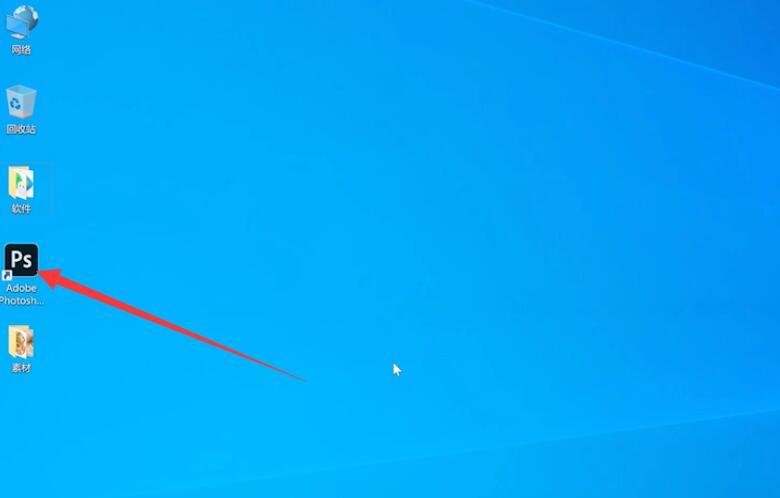
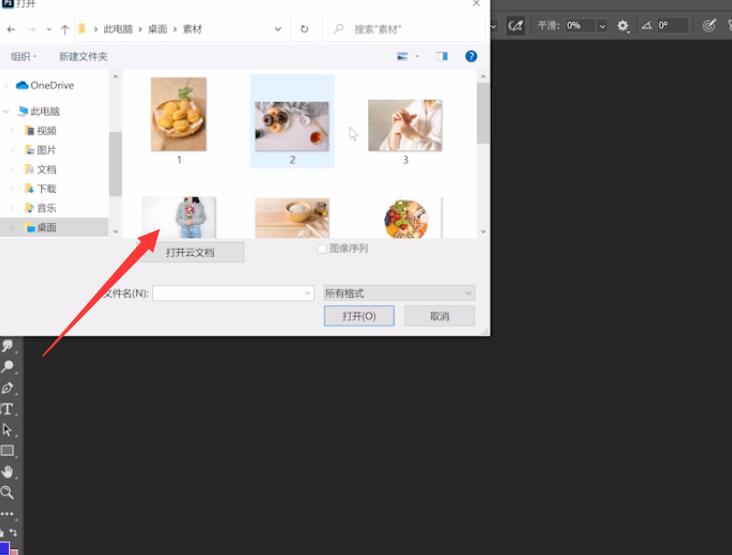
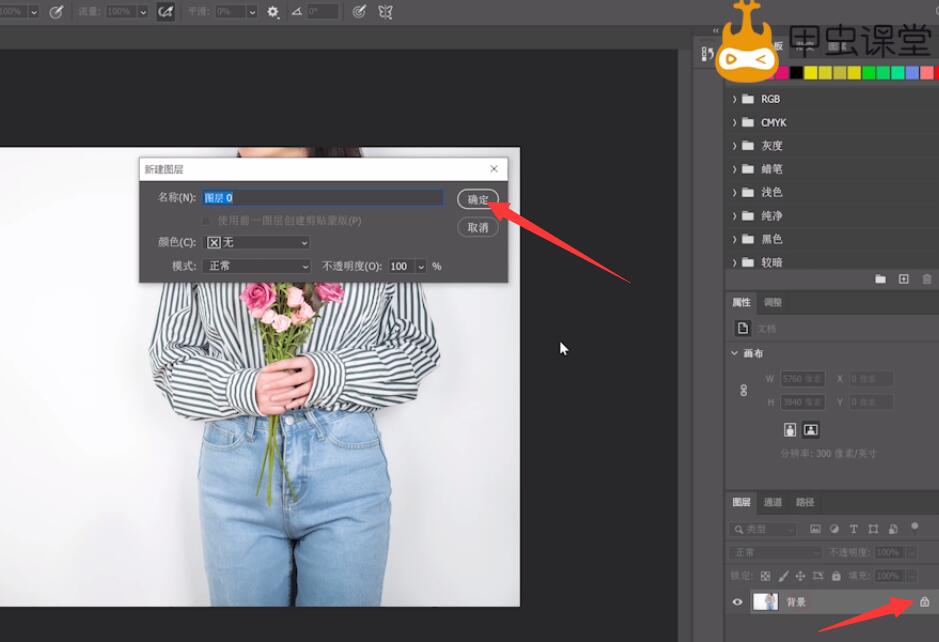
2、接着点击左侧工具栏的钢笔工具

3、使用钢笔工具抠出需要的区域,然后按下ctrl+回车键确定选区
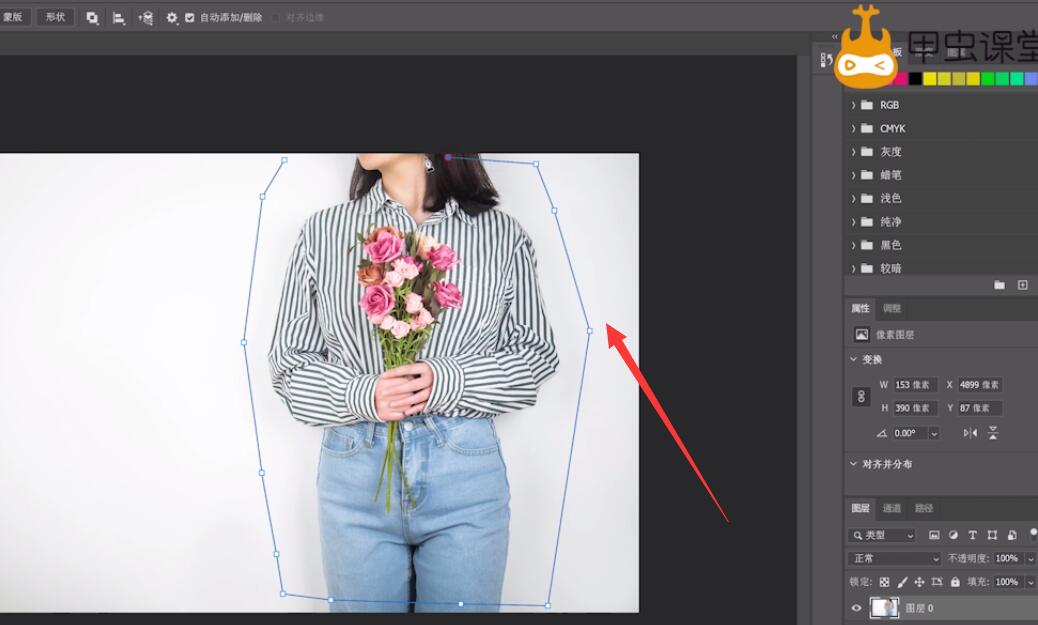
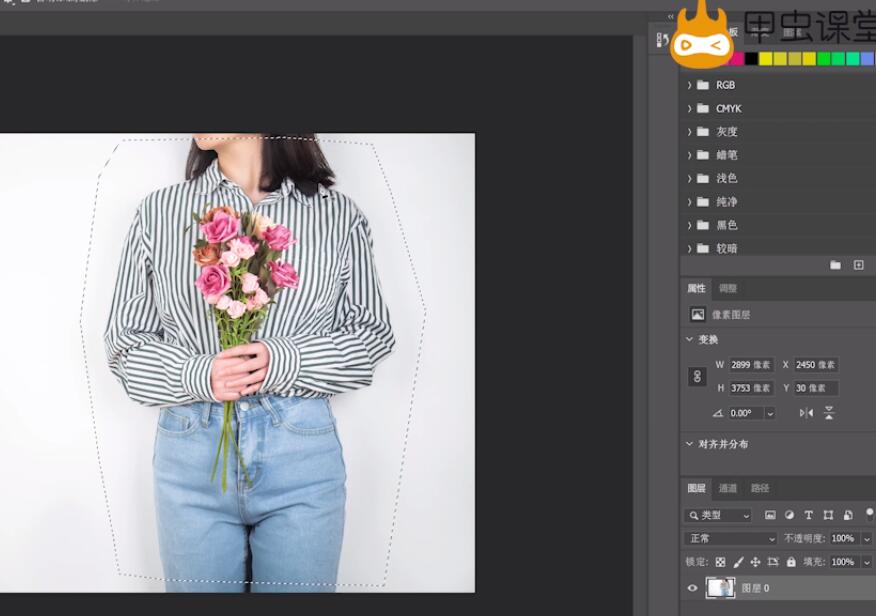
4、ctrl+shift+i进行反选,Delete删除不需要的区域即可
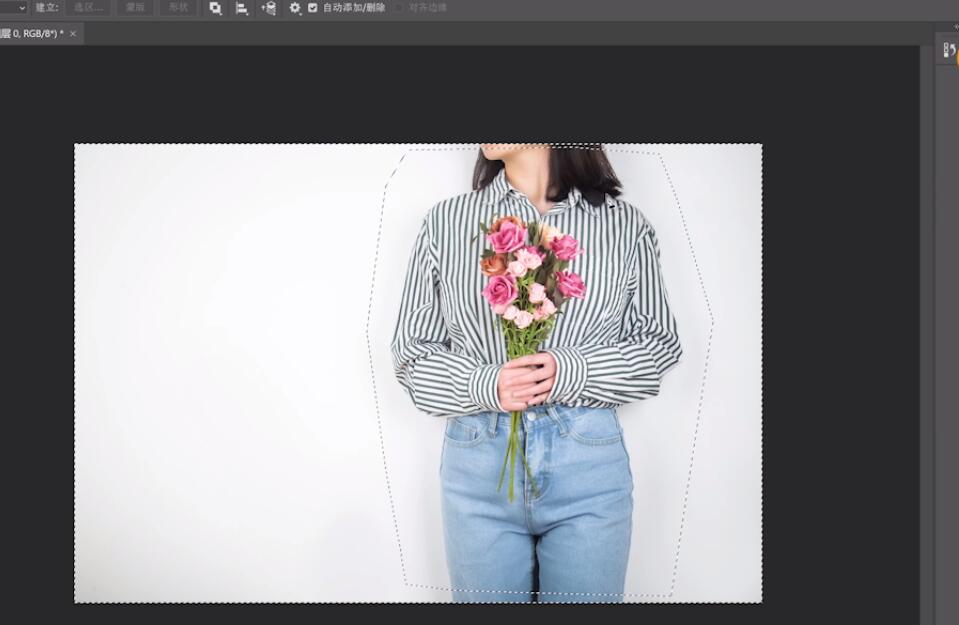
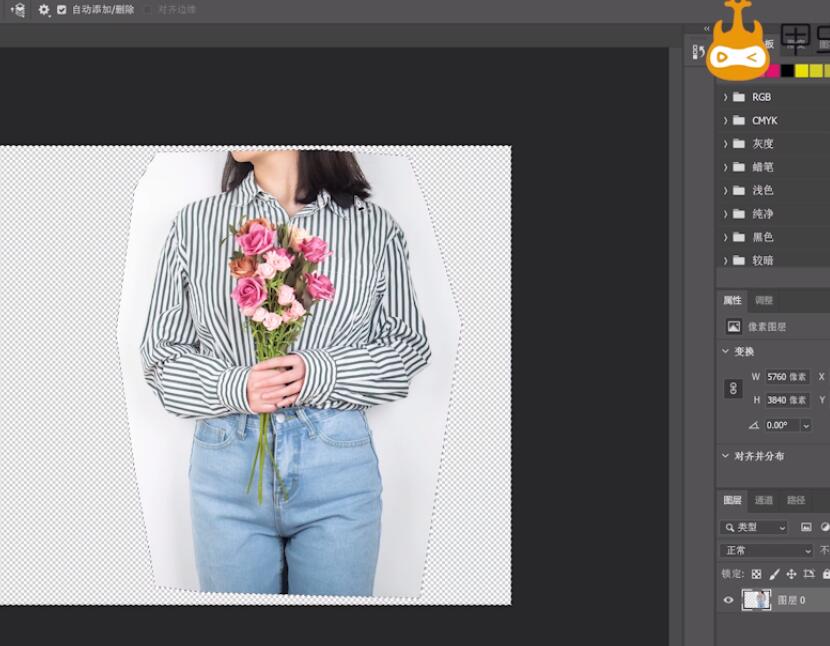
以上就是ps抠图技巧的内容了,希望对各位有帮助。


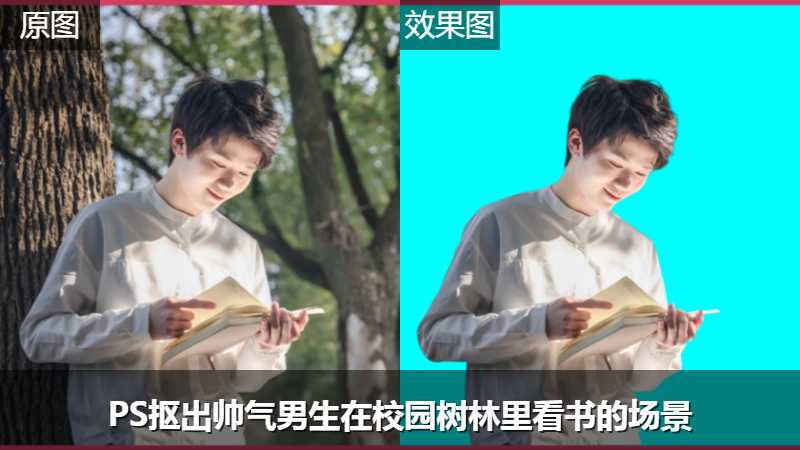




全部回复
